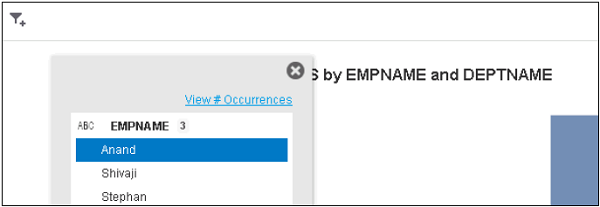SAP Lumira - Tạo biểu đồ
Trong SAP Lumira, biểu đồ có thể được tạo bằng cách kéo các thước đo và kích thước vào Canvas Biểu đồ ở khu vực trung tâm trong tab Hình ảnh hóa.
Để tạo biểu đồ, cần có ít nhất một số đo. Khi một thứ nguyên được thêm vào biểu đồ, thứ nguyên đó sẽ hiển thị các giá trị dựa trên các số đo.
Thêm biểu đồ trong Trình tạo biểu đồ
Làm theo các bước để thêm biểu đồ.
Step 1 - Trong Visualize tab, đi tới Chart Builder.
Step 2- Chọn một loại biểu đồ mà bạn muốn sử dụng trong Trình tạo biểu đồ. Biểu đồ Thanh là loại biểu đồ mặc định, nhưng bạn có thể chọn bất kỳ biểu đồ nào từ danh sách.

Step 3- Bước tiếp theo là chọn một số đo và kéo nó vào một trục trên Canvas Biểu đồ. Bạn có thể kiểm tra trong biểu đồ để thêm kích thước và số đo.
Step 4 - Bạn có thể nhấp vào dấu '+' để thêm thứ nguyên hoặc số đo vào biểu đồ.
Step 5- Chọn một thứ nguyên và kéo nó vào Canvas Biểu đồ. Văn bản trong nội dung biểu đồ hướng dẫn bạn đến đúng trục cho thứ nguyên.

Step 6 - Bạn cũng có thể thêm bộ lọc vào biểu đồ bằng cách nhấp vào tùy chọn bộ lọc ở trên cùng.

Step 7 - Chọn thứ nguyên mà bạn muốn áp dụng bộ lọc và nhấp vào OK.